機密度ラベルを使用して暗号化されたファイルの共同編集を有効にする
Office デスクトップ アプリで 共同編集 をサポートする設定を有効にして、ドキュメントが 秘密度レベル でラベル付け、暗号化されている場合、複数のユーザーがこれらのドキュメントを同時に編集できるようにします。
テナントに対してこの設定が有効になっていないと、ユーザーが Office デスクトップ アプリを使用する度に SharePoint または OneDrive にある暗号化ドキュメントを確認しなければなりません。 そのため、リアルタイムで共同作業を行うことができません。 または、 SharePoint と OneDrive の Office ファイルに対して秘密度ラベルが有効になっている場合は、Office for the Web を使用する必要があります。
さらに、この機能を有効にすると、これらのラベル付きおよび暗号化されたファイルで自動保存機能がサポートされます。
リリースの発表を確認するには、「Microsoft Information Protection で暗号化されたドキュメントに関する共同編集が一般公開されます」のブログ投稿を参照してください。
ヒント
E5 のお客様でない場合は、90 日間の Microsoft Purview ソリューション試用版を使用して、Purview の追加機能が組織のデータ セキュリティとコンプライアンスのニーズの管理にどのように役立つかを確認してください。 Microsoft Purview コンプライアンス ポータルのトライアル ハブで今すぐ開始してください。 サインアップと試用期間の詳細については、こちらをご覧ください。
機密度ラベル用のメタデータ変更
重要
共同編集の設定を有効にすると、暗号化されていないファイルのラベル情報はカスタム プロパティに保存されません。
ラベルのメタデータを使用しない場所へ読み書きするアプリ、サービス、スクリプト、またはツールを使用する場合は、この設定を有効にしないでください。
Office デスクトップ アプリの共同編集をサポートする設定を有効にする前に、この操作によって Office ファイルに保存され、そこから読み取ることがあるラベル付けメタデータが変更する点を把握していることが重要です。
ラベルのメタデータには、お使いのテナント、適用した機密度ラベルを特定する情報が含まれています。 この設定による変更は、Word、Excel、PowerPoint 用のファイルのメタデータ形式と場所です。 暗号化されたファイルまたはメールに対して操作を行う必要はありません。暗号化されたファイルのメタデータの変更には下位互換性があり、メールへの変更はありません。 ただし、暗号化されたファイルのメタデータの変更に注意する必要があります。この変更により自動的にアップグレードができますが、下位互換性はありません。
この変更は新しくラベル付けされたファイルと、既にラベルが付いているファイルの両方に影響します。 共同編集設定をサポートするアプリとサービスを使用する場合:
- 新しくラベル付けされたファイルには、新しい形式と場所だけをメタデータのラベル付けに使用することができます。
- 既にラベルが付いているファイルには、次にファイルを開いて保存する場合で、ファイルに使用しない形式と場所のメタデータがある場合には、その情報は新しい形式と場所にコピーされます。
このメタデータの変更の詳細については、次のリソースを参照できます。
これらの変更により、古い場所にラベル付けメタデータを読み書きするアプリ、サービス、スクリプト、またはツールがある場合は、この設定を有効にしないでください。 有効にした場合には、サンプルのような結果になることがあります。
ラベル付きドキュメントが、ユーザーにはラベル無しと表示される。
ユーザーにドキュメントで使用されていないラベルが表示される。
ラベル付け、暗号化されたドキュメントの共同編集と自動保存は、別のユーザーが新しいラベル付きメタデータをサポートしない Office デスクトップ アプリでドキュメントを開いている場合は機能しません。 外部ユーザーと招待されたゲストがファイルを開いている場合、このシナリオが組織外のユーザーにも発生する可能性があることに注意してください。
Office 添付ファイルでカスタム プロパティとしてラベルを識別する Exchange Online のメール フロー ルールでは、メールや添付ファイルを暗号化できなくなるか、間違って暗号化されます。
この設定とラベルのメタデータの変更をサポートするアプリとサービスの一覧は、次のセクションを確認します。
前提条件
この機能を有効にする前に、次の前提条件を必ず把握します。
この機能をオンまたはオフにするには、少なくとも DLP コンプライアンス管理または Information Protection 管理者ロールが必要です。 代替ロールには、セキュリティ管理者ロールとコンプライアンス管理者ロールが含まれます。
テナントに対して、SharePoint、OneDrive で Office ファイル への秘密度レベルを有効にする必要があります。 この機能がまだ有効になっていない場合は、秘密度ラベルを持つファイルの共同編集を有効にする設定を選択すると、自動的に有効になります。
Microsoft 365 Apps for enterprise:
- Windows: 最新チャネル または 月次エンタープライズ チャネル の最小バージョン 2107、または半期エンタープライズ チャネルの最小バージョン 2202
- macOS: 最小バージョン 16.51
- iOS: 最小バージョン 2.58
- Android: 最小バージョン 16.0.14931
テナント内のすべてのアプリ、サービス、および運用ツールで、新しいメタデータのラベル付けをサポートしている必要があります。 次のいずれかを使用する場合は、必要な最小バージョンを確認してください。
Microsoft Purview Information Protection クライアントとスキャナー:
- Microsoft ダウンロード センターからインストールできる 3.0 の最小バージョン、または古い Azure Information Protection 統合ラベル付けクライアントとスキャナーの最小バージョン 2.12.62.0
Windows 用または macOS 用の OneDrive 同期アプリ:
- 最小バージョン 19.002.0121.0008
エンドポイント データ損失防止 (Endpoint DLP):
- Windows 10 version 1809 (KB 4601383)
- Windows 10 version 1903, version 1909 (KB 4601380)
- Windows 10 version 2004 (KB 4601382)
- Windows 10 version 2004 以降の Windows バージョンは、KB の更新なしでサポートされます
Microsoft Information Protection SDK を使用するアプリとサービス:
- 最小バージョン 1.7
この機能を有効にすると、Microsoft 365 サービスで自動的に新しいラベルのメタデータがサポートされます。 例えば:
制限事項
秘密度ラベルで暗号化されたファイル共同編集設定をテナントに対して有効にする前に、この機能の以下の制限事項を必ず把握します。
メタデータのラベル付けの変更により、テナントのすべてのアプリ、サービス、運用ツールで新しいラベル メタデータをサポートして、一貫性のある信頼性の高いラベル付けを行う必要があります。
Excel での仕様: 誰かが秘密度ラベルのメタデータの変更をサポートしない Excel のバージョンを使用してファイルを編集、保存すると、暗号化を適用しない秘密度ラベルのメタデータは、そのファイルから削除されることがあります。
共同編集と自動保存は、ラベル暗号化構成を使用する Office ドキュメントではサポートされていません。コンテンツへのユーザー アクセスは、コンテンツが Never 以外の値に設定されている場合、またはダブル キー暗号化が構成されている場合に有効期限が切れます。
これらの構成のラベルは、Office アプリに引き続き表示されます。 ただし、ユーザーがこれらのラベルを選択し、他のユーザーがドキュメントを編集していない場合、共同編集と自動保存を使用できないという警告が表示されます。 他のユーザーがドキュメントを編集している場合は、ラベルを適用できないというメッセージが表示されます。
共同編集と自動保存がプレビューでサポートされるようになりました。ユーザー定義のアクセス許可用に構成されている秘密度ラベルの 特定のバージョンと制限 があります。 この暗号化構成は、[ラベルを 適用するときにユーザーにアクセス許可を割り当てる ] 設定を参照し 、[Word、PowerPoint、Excel で、ユーザーにアクセス許可の指定を求める] チェック ボックスがオンになっています。
機密度ラベルを使用したファイルの共同編集を有効にする方法
注意
このオプションは、メタデータの変更、前提条件、制限事項、およびこのページに記載されている既知の問題を読んで理解した後にのみ有効にします。
この構成では、少なくとも DLP コンプライアンス管理または Information Protection 管理者ロールを持つアカウントで、 Microsoft Purview ポータル または Microsoft Purview コンプライアンス ポータルを使用できます。
使用しているポータルに応じて、次のいずれかの場所に移動します。
Microsoft Purview ポータルにサインインします>秘密度ラベルを持つファイルの設定カード >ソリューション設定>Information Protection>Co-authoring。
[設定] カードが表示されない場合は、[すべてのソリューションの表示] を選択し、[コア] セクションから [設定] を選択します。
Microsoft Purview コンプライアンス ポータルにサインインします>設定>秘密度ラベルを持つファイルの共同編集。
[ 秘密度ラベルを含むファイルの共同編集 ] ページで、概要の説明、前提条件、および予想される内容を読みます。
機密度ラベルを使用したファイルの共同編集を有効にする を選んでから 適用 を選びます。
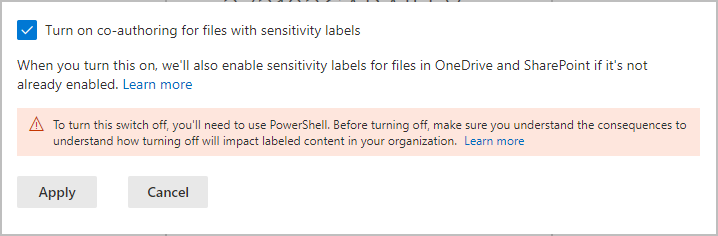
この設定が環境全体に複製されるのを 24 時間待ってから、この共同編集用の新機能を使用します。
この機能を無効にする必要がある場合
重要
たとえば、この機能を無効にする必要がある場合は、一部のアプリでメタデータの変更がサポートされておらず、これらのアプリをすぐに更新できないことが判明した場合は、ラベル付け情報が失われる可能性があることに注意してください。
テナントの秘密度ラベルを持つファイルの共同編集を有効にした後、コンプライアンス ポータルでこの設定を無効にすることはできません。このアクションは PowerShell を使用してのみサポートされます。 これは、何気なく無効にする設定ではなく、設定を有効にする前に前提条件、結果、制限事項を確認して理解することが重要な理由です。
テナントに対してこの設定を無効にした場合:
新しいラベルのメタデータをサポートするアプリとサービスには、ラベルが読み取りまたは保存された元のメタデータ形式と場所に戻すことができます。
設定が有効になっている間に使用された Office ドキュメントの新しいメタデータ形式と場所は、元の形式と場所にはコピーされません。 そのため、暗号化されていない Word、Excel、PowerPoint のファイルに関するこのラベル情報は失われます。
ラベル付きおよび暗号化されたドキュメントの共同編集と自動保存は、テナントでは機能しなくなりました。
OneDrive、SharePoint の Office ファイルへの機密度ラベルは有効なままです。
テナントの共同編集を無効にするには
EnableLabelCoauth パラメーターで Set-PolicyConfig コマンドレットを使用します。
PowerShell セッションで、 Security & Compliance PowerShell に接続します。
次のコマンドを実行します。
Set-PolicyConfig -EnableLabelCoauth:$false
コマンドは、プロンプトまたは確認なしで完了します。